El DNS dinámico, o DDNS, es una de las funciones más potentes de un Enrutador Wi-Fi. Es la base para alojar muchos servicios en tu red doméstica.
Estos servicios incluyen, por ejemplo, servidor VPN o conexión remota. DDNS te permite gestionar tu router cuando no estás en casa utilizando la conocida interfaz web.
Este artículo explica en términos sencillos qué es DDNS y cómo configurarlo para permitir el acceso remoto a tu router. También se hablará del reenvío de puertos, la función de red más popular utilizada junto con DDNS.
Aunque esto pertenece al ámbito de las redes avanzadas, DDNS es bastante sencillo. Sin embargo, antes de continuar, asegúrate de que estás familiarizado con Direcciones IPEn concreto, la dirección IP de la WAN.
Explicación del DNS dinámico
Para saber qué es el DDNS, primero hay que entender qué es el DNS - abreviatura de sistema de nombres de dominio. Encontrará más información en el DNS en este artículopero, en resumen, el DNS es un mecanismo que asocia una etiqueta -como un nombre de dominio- con un monserveurnas.com - a una dirección IP.
El DNS es útil porque nos resulta mucho más fácil recordar un nombre que una cadena de números. (Esto es similar a los Contactos de tu teléfono, donde sólo necesitas recordar los nombres de tus amigos, no sus números).
El DNS dinámico es el mismo concepto, pero se aplica a una IP WAN que cambia periódicamente o "dinámica". La mayoría de los equipos de Internet no incluyen una IP WAN estática: es caro tener una dirección IP WAN fija que permanezca siempre igual.
Ahora puedes encontrar fácilmente tu IP WAN. Pero dentro de una semana, vuelve a comprobarlo y lo más probable es que obtengas una nueva dirección.
En otras palabras, aunque apuntes tu dirección IP WAN actual -o la recuerdes de memoria-, probablemente no puedas confiar en ella para conectarte remotamente a tu red doméstica. Esa dirección podría haberse trasladado a la red doméstica de otra persona para cuando tú lo hagas.
Aquí es donde entra en juego el DDNS: asocia tu dirección IP WAN actual -sea cual sea en cada momento- a un nombre de dominio coherente de tu elección.
Así, siempre podrá utilizar este nombre de dominio para acceder a su red doméstica desde cualquier lugar del mundo, sin ni siquiera conocer su dirección IP.
Requisitos del DNS dinámico
Para aprovechar las ventajas de DDNS, necesitas tres cosas: una IP WAN privada, un servicio DNS dinámico y un actualizador DDNS.
1. Una dirección IP WAN privada
Debe tener acceso directo a la dirección IP WAN de su red doméstica si desea acceder a la red (desde el exterior). No puede utilizar DDNS si está utilizando la IP de otro usuario.
Por tanto, tu red doméstica debe tener su propia dirección IP WAN. Pero no te preocupes, este es el caso de todas las cajas de Internet que incluyen automáticamente un módem.
También hay situaciones en las que puedes acceder a Internet sin tener tu propia IP WAN, es decir, una IP que puedas controlar.
Estos son algunos ejemplos de situaciones inusuales en las que no se puede utilizar DDNS:
- Vives en un condominio (o habitación de hotel) donde el edificio proporciona Internet para todos. En este caso, tu red local no tiene su propia IP WAN. Simplemente tiene acceso a Internet.
- Desea colocar otro router detrás de la caja (en este caso, consulte este artículo sobre un configuración NAT doble).
2. Servicio DNS dinámico
Este servicio es el proveedor del dominio que desea utilizar. Hay muchos servicios DDNS de terceros, como NoIP, FreeDNS o Dyn. Algunos cobran una pequeña cuota anual, pero la mayoría te dan un dominio gratis. Y no necesitas más de uno.
Aún mejor, los fabricantes de routers más conocidos -Asus, Netgear, TP-Link, etc. - también incluyen un dominio DDNS de forma gratuita con un router. Es conveniente utilizar el DDNS del fabricante, pero no es necesario.
Routers Asus y DDNS
Para su función DDNS, Asus también incluye un certificado seguro (SSL) con sus routers.
Este certificado SSL gratuito es una ventaja, ya que un dominio lo necesita -que suele requerir una cuota anual- para ser reconocido como "seguro" o "privado" por un navegador. Puedes utilizar este certificado con cualquier servicio DDNS de terceros.
Sin este certificado, el navegador puede indicar genéricamente que es "inseguro" visitar el dominio, aunque usted sepa que no lo es.
Dicho esto, dado que el Routers Wi-Fi Asus están entre los mejores, si quieres adentrarte en el mundo de DDNS con facilidad, te recomiendo un router Asus. Pero cualquier router con esta función servirá.
3. Dispositivo de actualización de DNS dinámico
Un actualizador DDNS reside en su red y se encarga de vincular permanentemente un nombre de dominio a su IP WAN.
En concreto, este dispositivo actualiza el dominio con la nueva dirección IP WAN cada vez que cambia. Y esa dirección no cambia tan a menudo - normalmente sólo cambia cuando el módem se reinicia. Pero en general es una buena idea tener este actualizador funcionando en todo momento.
La mayoría de los routers y Servidores NAS tienen una función de actualización DDNS incorporada. Como su router es la puerta de entrada a Internet, lo mejor es utilizarlo como dispositivo de actualización DDNS.
Pero también puede utilizar cualquier dispositivo de su red que disponga de una función de actualización DDNS, como un servidor NAS. También puede utilizar el software cliente de actualización DDNS en un ordenador para convertirlo en un dispositivo de actualización.
También en este caso, sólo tienes que ejecutar el software cada vez que cambie la dirección IP. Sin embargo, es mejor utilizar un ordenador fijo y, mejor aún, uno que esté siempre encendido (como un servidor o un ordenador de sobremesa).
Si utiliza un ordenador portátil, asegúrese de que sólo ejecuta el software cuando está en la red que desea utilizar con el dominio DDNS. Si utiliza el software cuando viaja, actualizará su dominio DDNS con la IP de otra ubicación.
DNS dinámico: ¿Debo preocuparme por la seguridad?
Sí, siempre debes preocuparte por la seguridad. Pero eso tiene poco o nada que ver con DDNS.
DDNS no afecta a la seguridad de su red doméstica. No hace que tu sistema sea más seguro, pero tampoco lo hace más vulnerable. La dirección IP de la WAN -todas las redes domésticas tienen una- es todo lo que necesitan los hackers para intentar hacer cosas malas.
Dicho esto, un nombre de dominio DDNS facilita el acceso a tu red doméstica -y la hace coherente-, ya que sigue siendo el mismo aunque cambie la IP de la WAN.
(Además, recuerde que su proveedor de dominios DDNS puede conocer su IP WAN: utilice uno de confianza).
Por lo tanto, por razones de seguridad, es una buena idea asegurar su nombre de dominio DDNS. No se lo des a cualquiera, es como la dirección de tu casa.
(Y al igual que la dirección de tu casa, que alguien la conozca no significa necesariamente que estés en peligro).
No obstante, siga estos buenas prácticas para garantizar la seguridad de su router. Como mínimo, utiliza una contraseña de administrador segura para tu router y evita utilizar números de puerto predeterminados.
Pasos para configurar un DNS dinámico
Independientemente del router que utilices (obviamente estamos hablando de un router que soporta DDNS), los pasos para configurar DDNS son prácticamente los mismos. Estos son los pasos generales.
Configuración DDNS en cualquier router
- Comprueba que tu router tiene la dirección IP WAN. Si es el único router (o caja) que utilizas, siempre es así. Sin embargo, si utilizas un router sobre otro router, asegúrate de que sigues los siguientes pasos los siguientes pasos para obtener primero la dirección IP WAN del router.
- Comprueba en la interfaz de administración del router qué servicios DDNS admite (la mayoría de los routers admiten al menos algunos) y elige uno. Por cierto, en la interfaz web de un router, la ubicación de la función DDNS varía de un proveedor de red a otro, pero en general se encuentra en la sección WAN o Avanzado o Administración (Admin) o Sistema.
- Cree una cuenta con el servicio DDNS y elija un dominio de su elección. Tras el registro, obtendrá una cuenta (nombre de usuario y contraseña) y un nombre de dominio. Anote esta información y guárdela en un lugar seguro.
- Vuelva a la interfaz de su router e introduzca la información que anotó en la sección DDNS. Aplica los cambios y verás un mensaje indicando que la asociación se ha realizado correctamente.
El nombre de dominio es ahora la dirección permanente de tu router doméstico.
Configuración DDNS en un router Asus utilizando el servicio Asus DDNS
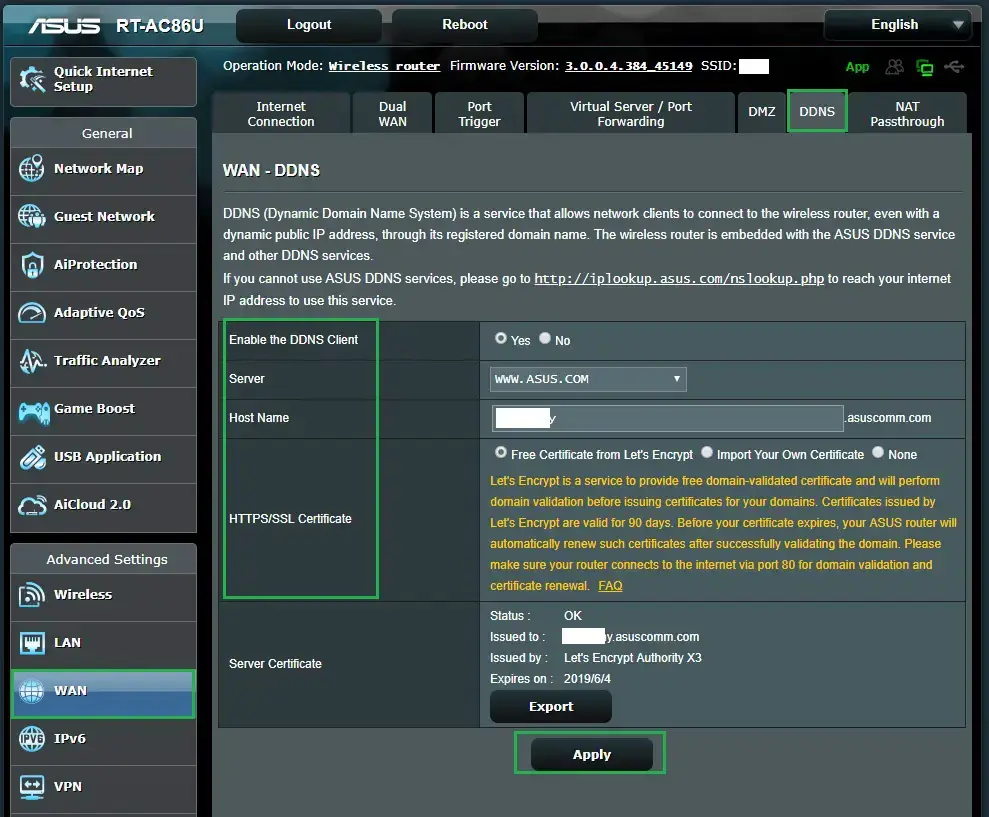
Si utilizas un router Asus y quieres utilizar el servicio DDNS gratuito incorporado de Asus, aquí tienes los pasos más específicos:
- Inicie sesión en la interfaz web de su router.
- En el menú Configuración avanzada, haga clic en WAN y, a continuación, en la pestaña DDNS.
- Cambie la opción Activar cliente DDNS a Sí y el servidor a WWW.ASUS.COM.
- Introduzca un valor de nombre de host de su elección - su dominio DDNS será hostname.asuscomm.com, siendo el nombre de host el que usted elija y que no esté ya ocupado por otra persona.
- Elija la opción de utilizar un certificado gratuito de Let's Encrypt y haga clic en Aplicar. Si el nombre de host que elegiste está disponible, entonces tu DDNS está listo. Si no lo está (ya lo utiliza otra persona), aparecerá un error. Empieza de nuevo desde el paso 4 para elegir uno nuevo.
Y eso es todo; su nombre de dominio DDNS está listo y funcionando. Puede utilizarlo para todos los servicios de acceso remoto alojados en su red doméstica.
Comprender los puertos de red
Para configurar la mayoría de los servicios de acceso remoto, es necesario conocer los puertos de red. Se trata de números de identificación en el lado de destino de una conexión.
Un router utiliza un puerto para determinar qué aplicación/servicio de un cliente, identificado a su vez por su dirección IP local, debe entregar un mensaje de la parte remota.
Llamar a un puerto
Volvamos a la analogía de la casa: si el nombre de dominio DDNS es la dirección de tu casa, los puertos son como las puertas de tu casa.
Para que sea posible una conexión remota, suele ser necesario especificar el puerto que se desea utilizar uniéndolo al nombre de dominio en este formato: Nombre de dominio:Puerto (los dos puntos son importantes). Esto es como especificar una puerta concreta a la que llamar.
Por ejemplo, si el nombre de dominio DDNS es hostname.asuscomm.com y desea utilizar el puerto 1000, utilice esta dirección para enviar el mensaje (a un dispositivo concreto que sea el destino del número de puerto):
hostname.asuscomm.com:1000
Puertos por defecto
Hay algunas excepciones en las que no es necesario especificar un puerto; una de ellas es el puerto 80. Este puerto es un puerto por defecto bien conocido para el alojamiento web.
Por esta razón, cuando se escribe un nombre de dominio en un navegador web sin especificar un puerto, se entiende que se quiere llamar al puerto 80.
Además, si especifica deliberadamente este puerto con cualquier sitio web (como mireservasurnas.com:80), el puerto se omitirá automáticamente. Pruebe con otro número de puerto y obtendrá un error o ningún resultado.
Pero la regla general es que normalmente hay que especificar un puerto cuando se quiere acceder a un destino a través de Internet.
Reenvío de puertos (o servidor virtual)
El reenvío de puertos es tarea del router. Es una función que abre el puerto llamado y entrega mensajes a un dispositivo o servicio específico dentro de la red local.
Por ejemplo, si quieres alojar un sitio web en casa, redirecciona el puerto 80 a la dirección IP del ordenador que utilizas como servidor web.
Algunos fabricantes denominan "servidor virtual" al reenvío de puertos. Cada servidor virtual es una entrada de reenvío de puertos. En general, un router doméstico puede gestionar unas decenas de entradas.
En una red, cualquier puerto que no se reenvíe suele estar cerrado. Por lo tanto, cualquier solicitud para acceder a ese puerto devolverá un error. (Es como intentar atravesar una puerta cerrada).
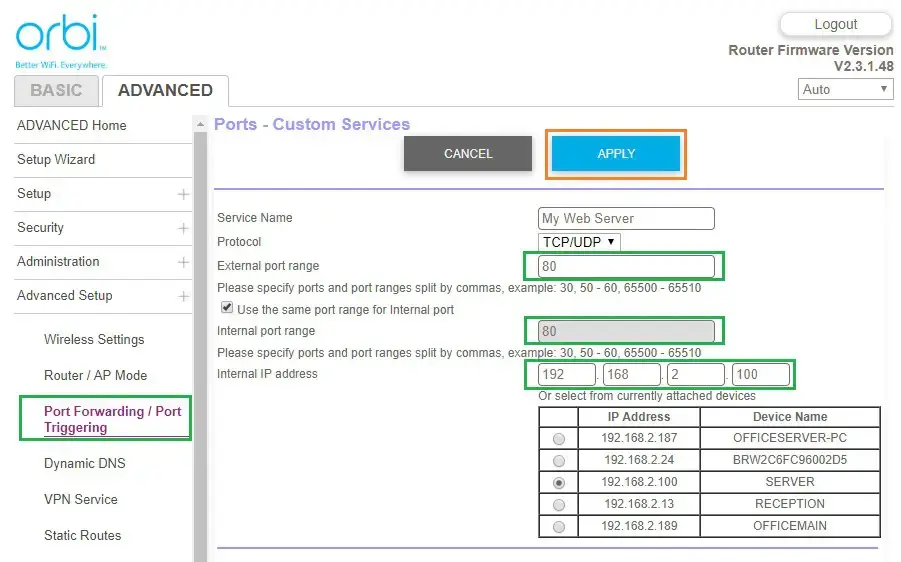
Algunos routers permiten dos valores en el reenvío de puertos: externo (o público) e interno (privado). En este caso, el externo es el puerto al que llama la parte remota, es decir, el que está unido al nombre de dominio como se ha mencionado anteriormente. El puerto interno es el del dispositivo que aloja el servicio.
Puede utilizar el mismo número para ambos o un número diferente para cada uno. En este último caso, es como llamar a la ventana para que te abran la puerta principal.
Consejo
Por razones de seguridad, cuando habilite el reenvío de puertos para servicios sensibles, asegúrese de no utilizar los números de puerto predeterminados conocidos, al menos en el lado público (externo).
Por ejemplo, los números de puerto 3389 y 8080 son conocidos por defecto para el escritorio remoto de Windows y la interfaz web de un router. Son revisados constantemente por personas con malas intenciones.
En concreto, para una entrada de escritorio remoto, puede especificar el puerto externo como 12345 y mantener 3389 como lado interno. En este caso, para llamar al puerto 3389, puede utilizar NombreDominio:12345 y el puerto 3389 permanece oculto al mundo exterior.
Este consejo también es útil cuando, por alguna razón, no puede cambiar el puerto en su servidor local.
¿Cómo se habilita el acceso remoto a la interfaz del router?
Como ya hemos dicho, el DDNS tiene muchas aplicaciones. Una de ellas es utilizarlo para acceder remotamente a la interfaz web de tu router desde cualquier parte del mundo. Y este es probablemente el uso más popular de DDNS.
Por razones de seguridad, esta función de acceso remoto suele estar desactivada por defecto en los routers. A continuación se indican los pasos generales para habilitarla:
- En la interfaz del router, vaya a la sección Gestión remota (o Acceso remoto, o Administración web, o Acceso a Internet desde la WAN). La ubicación varía en función del router que utilices, pero normalmente se encuentra en el área Avanzado o Sistema de la interfaz.
- Cambie la configuración para activar la función - siempre está desactivada por defecto. No especifique un ordenador específico o una dirección IP para la parte remota.
- Sustituya el puerto por defecto (8080) por un número de su elección, pero que no sea uno ya utilizado por otro servicio - este es un paso necesario para asegurar la conexión. Habilite https si procede.
- Aplica los cambios.
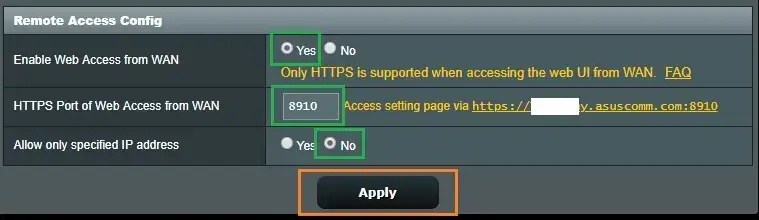
Y ya está. Como estás accediendo al propio router, no a un dispositivo de tu red doméstica, no es necesario configurar el reenvío de puertos para la gestión remota. En otras palabras, el router ya lo ha configurado por ti.
Entonces podrás conectarte a la interfaz de tu router desde cualquier parte del mundo a través del nombre de dominio DDNS. Sólo asegúrate de utilizar la dirección correcta.
Por ejemplo, si hostname.asuscomm.com es su nombre de dominio DDNS y 8910 es el puerto para la gestión remota - de nuevo, puede utilizar cualquier otro número de puerto que desee, pero no utilice el número predeterminado o un número ya utilizado por otro tal/servicio - entonces la dirección web completa para acceder a su router de forma remota es la siguiente:
hostname.asuscomm.com:8910
Si también ha activado el protocolo HTTPS, la dirección es la siguiente:
https://hostname.asuscomm.com:8910
Un dato interesante: utilizar el acceso remoto de este modo es una excelente alternativa a la creación de una cuenta con el proveedor.
Al iniciar sesión en la interfaz web de un router u otro dispositivo local, es probable que te encuentres con una notificación de error de privacidad/seguridad en la que el navegador sugiere que el sitio web al que estás accediendo es potencialmente peligroso, como en la siguiente captura de pantalla.
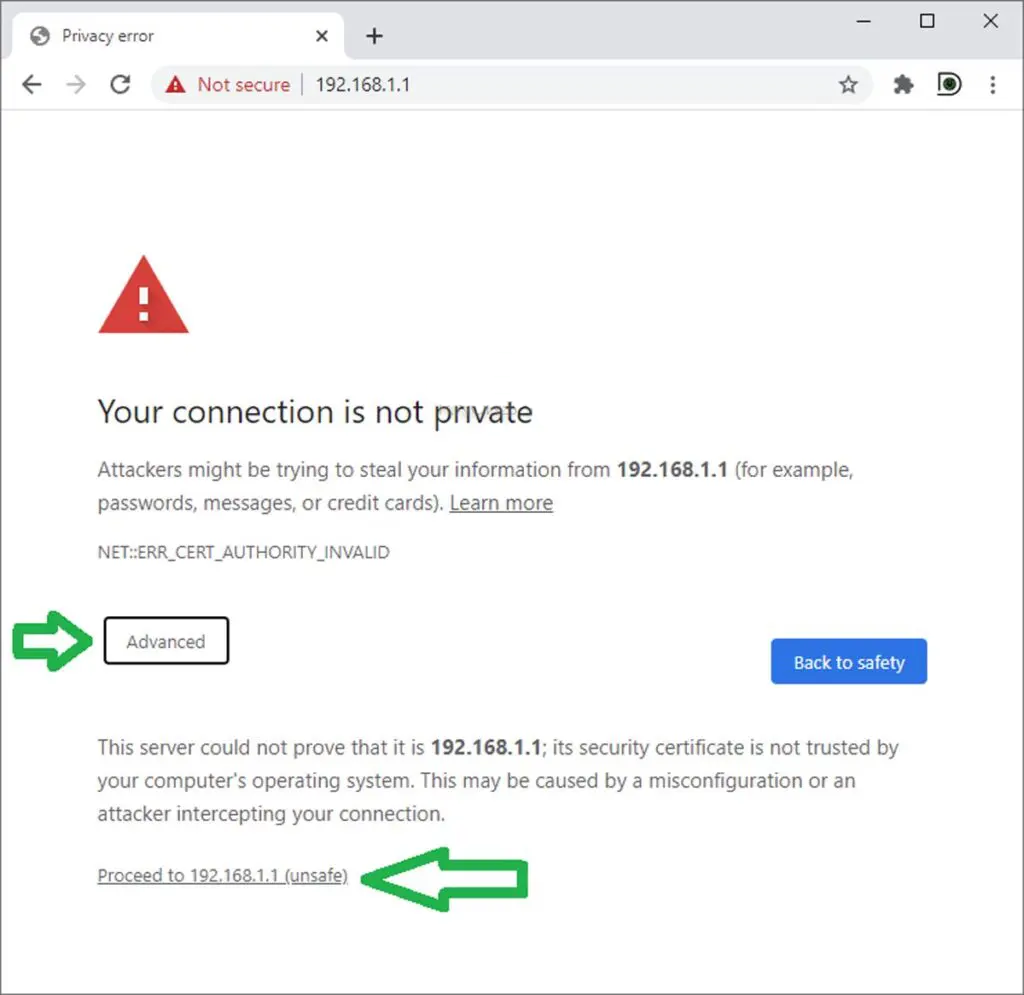
El motivo es que el servidor web integrado en el dispositivo no dispone actualmente de un mecanismo que demuestre que es compatible con el protocolo HTTPs, ahora obligatorio. Para ello, entre otras cosas, tiene que ser firmado por una parte externa.
Es un poco como cuando compras un coche nuevo: no puedes demostrar su legitimidad de la forma habitual porque no tiene matrícula ni registro. Pero sabes que es seguro subirte a él y conducirlo, y si decides utilizarlo sólo en tu propiedad, puede que ni siquiera necesites matricularlo.
La cuestión es que, por lo general, es seguro ignorar esta advertencia y cambiar a la interfaz cuando utilices tu dispositivo. Preocúpate de esta advertencia sólo cuando utilices un sitio web de terceros, especialmente si te pide que introduzcas información confidencial como el número de una tarjeta de crédito o un nombre de usuario/contraseña.
Las advertencias y las formas de evitarlas difieren ligeramente de un navegador a otro, pero todas requieren hacer clic unas cuantas veces más. Presta atención y lo verás.
El acceso remoto asistido por el fabricante suele significar que tendrás que sacrificar tu privacidad, ya que tu router se conectará al fabricante en todo momento. El DNS dinámico te permite seguir siendo independiente, y esta es solo una de sus muchas ventajas.
Conclusión
Una vez más, el DNS dinámico es, con diferencia, una de las funciones más valiosas de un router. Da a los usuarios el control sobre su red para aplicaciones avanzadas.
Utilizar correctamente esta función y la redirección de puertos te convertirá en un usuario avanzado. ¡Pruébalos!


